Hiç sesli not yazmasanız bile Apple'ın güncellenmiş Sesli Notlar uygulaması ilginizi çekebilir. iOS 12'deki güçlü yeni özellikler, onu yalnızca sesli snippet'leri kaydetmenin bir yolundan çok daha fazlasını yapar.
Aslında, iOS 12'de Sesli Notlar tam teşekküllü bir ses kaydedici ve ses düzenleme uygulamasına dönüşür. Bu nedenle, röportajları kaydeden insanlar ve fikirler üzerinde çalışan müzisyenler için yararlıdır. Etrafa bir göz atalım.
iOS 12'de Sesli Notlar
Sesli Notlar uygulaması, iPhone OS 3.0 ile yerleşik olarak geldi ve şimdiye kadar hemen hemen aynı kaldı. iOS 12'de tamamen yeniden tasarlandı. Ayrıca, Sesli Notlar iPad ve Mac'te de çalışacak ve iCloud kullanılarak bunlar arasında eşzamanlanacak.
Sesli Notlar ses kalitesi
 Sesli Notların ayarı seyrek ama önemlidir.
Sesli Notların ayarı seyrek ama önemlidir.
İlk durak: Ayarlar uygulama. iOS 12 Sesli Notlar uygulaması için yalnızca birkaç ayar vardır, ancak bunlardan biri çok önemlidir: Ses kalitesi. Not almak için Sesli Notlar kaydediyorsanız, kalite ayarını varsayılan olarak bırakmalısınız:
Sıkıştırılmış. Müzik parçacıkları veya röportajlar kaydediyorsanız, bu ayarı kayıpsız. Bu daha fazla depolama alanı kaplayacak, ancak Sesli Notlar artık dosyaları iCloud'a kaydettiği için önemli değil.Ayarlar uygulaması ayrıca Sesli Notların “çöpünün” boşaltılmasından önceki sürenin uzunluğunu ve yeni dosyaların nasıl adlandırılacağını ayarlayabileceğiniz yerdir. Varsayılan, dosyalar için adlandırılacak Mevcut konum, ama sen de seçebilirsin Kayıt Numarası.
iOS 12 Sesli Notlarda nasıl kayıt yapılır
Sesli Notlar, kullanıma hazır büyük bir kırmızı kayıt düğmesiyle doğrudan kendi ana ekranına açılır. Ayrıca, üzerlerine dokunduktan sonra oynatılabilecek olan önceki kayıtlarınızın bir listesini de görürsünüz (Şu anki favori uygulamamda olduğu gibi, bir dosyaya dokunarak hemen oynatabileceğiniz bir listeyi tercih ederim, Sadece Kaydet'e basın).
Kaydet'e dokunun ve kaydediyorsunuz. Bu kadar. iPad'de kaydı duraklatabilirsiniz. iPhone'da yalnızca durdur düğmesini göreceksiniz. İPhone'daki bu diğer kontrollere erişmek için ekranı doldurmak için kayıt panelini yukarı kaydırmanız gerekir. Bu, kayıt kullanıcı arayüzünün geri kalanına erişmenizi sağlayacaktır.
Bir kaydı duraklatırsanız, zaten çektiğiniz şeyi tam orada dinleyebilirsiniz. Belirli bir noktayı bulmak için kayıtta ileri ve geri atlayabilir ve hatta sadece sondan değil, o noktadan kayda devam edebilirsiniz. Aslında, Sesli Notların tüm yeni düzenleme araçlarına kayıt ekranından erişebilirsiniz. (Birazdan daha fazlası.)
Kontrol Merkezini veya 3D Touch'ı Kullanma
iOS 12'de Sesli Not kaydetmenin iki yolu daha vardır: Kontrol Merkezi ve 3D Dokunma. Her ikisi de Sesli Notlarınıza hızlı erişim sağlayan mükemmel widget'lar sunar. İşte Kontrol Merkezi widget'ı:

Fotoğraf: Mac Kültü
Sesli Notlar simgesine 3D-Dokunursanız şunları görürsünüz:

Fotoğraf: Mac Kültü
Bunlardan herhangi birinde, üzerine dokunarak Yeni Kayıt Sesli Notları başlatacak ve hemen kayda başlayacaktır. Tehlikeli bir polis sizi sokakta durdurduğunda ve karşılaşmanın hızlı bir kaydını yapmak istediğinizde bu oldukça harika. Yeni Kayıt butonları ile birlikte yaptığınız son üç kayda da ulaşabilirsiniz.
Sesli Notlarınızı Düzenleme
Yeni Sesli Notlar uygulamasında iki ana düzenleme aracı vardır. öğesine dokunarak araçlara erişirsiniz. Düzenle düğmesi Düzenlemek istediğiniz kayıtta iPad'de bu, oynatma görünümünün sağ üst köşesinde görünür. iPhone'da Düzenle düğmesini listedeki kayda dokunarak ve ardından üç nokta simgesi ve seçmek Düzenlemek. Aynı seçeneklere erişmek için bir kaydı sola da kaydırabilirsiniz.
Kaydet, değiştir, devam ettir
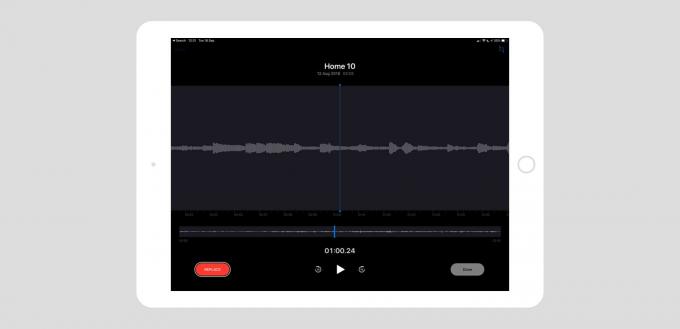
Fotoğraf: Mac Kültü
girdikten sonra Düzenlemek modunda, düzenlemek istediğiniz noktayı bulmak için kaydın dalga biçimini ovalayabilirsiniz. Kırmızı Kayıt düğme bir olarak değişir Yer değiştirmek düğmesine dokunun ve ona dokunmak mevcut sesin üzerine kayıt yapacaktır. Şu anda, bunu geri alamazsınız. Oynatma kafasını kaydın sonuna kadar fırçalarsanız, Kaydet/Değiştir düğmesi Devam düğmesine dönüşür ve sona yeni malzeme ekleyebilirsiniz.
Kırp ve sil

Fotoğraf: Mac Kültü
Sıradaki, kırp ve sil. Aynı ekranda, simgesine dokunun. mahsul simgesi (buradaki iPad ekran görüntülerinde sol üstteki küçük kare simgesi). Bu, Kırp ve Sil ekran. Burada, ses klibinin bir bölümünü seçmek için sarı tutamaçları hareket ettirirsiniz. Kolları üst veya alt dalga formlarında hareket ettirebilirsiniz ve diğeri, manipüle ettiğinizi yansıtacaktır. İstediğiniz seçimi yaptıktan sonra, ikisinden birine dokunabilirsiniz. kırp veya Silmek. Kırp, geçerli seçim dışındaki her şeyi kaldırır. Sil, seçtiğiniz her şeyi kaldırır. Musluk Değişiklikleri Kaydet ve bitirdiniz.
Ekle/Ekle

Ekran Görüntüsü: Mac Kültü
iOS 12 betalarının başlarında, Sesli Notların özel bir ekleme/ekleme modu vardı. Bu, sesinize eklemeler yapmanızı sağlar. Ses uzmanları bunu "içeri girmek" olarak bilir. Örneğin, stüdyoda bir şarkı kaydettiğinizi ve mükemmel gitar solonuzla serseri bir notaya bastığınızı hayal edin. Tüm soloyu yeniden kaydetmek yerine, o duff'ın üzerine doğru notayı girmeniz yeterli.
Sesli Notların son yayın sürümünde, oynatma kafasını değiştirmek istediğiniz bölümün başına getirerek ve öğesine dokunarak giriş yaparsınız. Yer değiştirmek. Uygulama, tıpkı bir kaset üzerine kayıt yapmak gibi, orijinal ses parçasının üzerine kopyalamaya başlar. Hızlı ve kirli, ancak işi hallediyor.
Diğer yeni Sesli Notlar özellikleri
Ayrıca, kayıtlarınızın herhangi birini yeniden adlandırabilir, paylaşabilir ve çoğaltabilirsiniz. Ve elbette, onları silebilirsiniz. İşin garibi, henüz bir dosyayı doğrudan GarageBand'de açamazsınız, ancak bu belki de gelecek sürümlerde gelecektir.
Yine de, bu tuhaflıklara rağmen, yeni iOS 12 Sesli Notlar uygulaması harika. Şarkı fikirleri için bunu zaten varsayılan kayıt seçeneğim olarak kullanıyorum. Ekleyeceğim bir özellik, Dosyalar uygulamasında bir varlıktır. Sesli Notlarınız iCloud aracılığıyla cihazlar arasında senkronize edilir, ancak bunlara Dosyalar uygulamasından erişilemez. Buna karşılık, Apple'ın kendi (terk edilmiş) Müzik Notları uygulaması iCloud Drive'da kliplerinizi başka bir uygulamaya sürükleyip bırakmanızı kolaylaştıran bir klasöre sahiptir.
Bunun dışında, Sesli Notlar harika.
Editörün notu: Bu gönderi ilk olarak 28 Haziran 2018'de iOS 12 beta testi sırasında yayınlandı. Genel iOS 12 sürümü için güncellendi.
